- 1Xtrabackup全量备份和恢复实战_xtracbackup 全量恢复
- 299%的人不知道,Oracle resetlogs强制开库需要推进SCN?
- 3vtk读取dcm文件
- 4MySQL 慢查询及SQL执行时间监控_mysql 控制select语句的执行时间
- 5【Git腾讯工蜂】微信开发者工具中Git使用详解【五步秒速学会】
- 6解决:JSON parse: Cannot deserialize value of type ‘XXX‘ from Array value (token `JsonToken.START_ARRRA_from array value (token `jsontoken.start_array`)
- 7基于RK1126的小型化低功耗AI相机,支持人体特征识别、人脸特征识别、案例帽识别等
- 8[C++]STL-set/multiset容器_std::multiset自动排序
- 904 Docker练习赛从0开始到 docker 镜像提交
- 10Redis 源码解析 - Redis RDB
鸿蒙开发实例:【配置OpenHarmony SDK】_proxy authentication配置项,如果代理服务器需要通过认证鉴权才能访问,则需要配置
赞
踩
配置OpenHarmony SDK
在设置OpenHarmony应用开发环境时,需要开发者在DevEco Studio中配置对应的SDK信息。
说明:
请注意,OpenHarmony SDK版本精简了部分工具链,因此不适用于HarmonyOS应用开发。
前提条件
已下载并安装好DevEco Studio 3.0 Beta1及以上版本。 鸿蒙开发指导文档:gitee.com/li-shizhen-skin/harmony-os/blob/master/README.md点击或者复制转到。
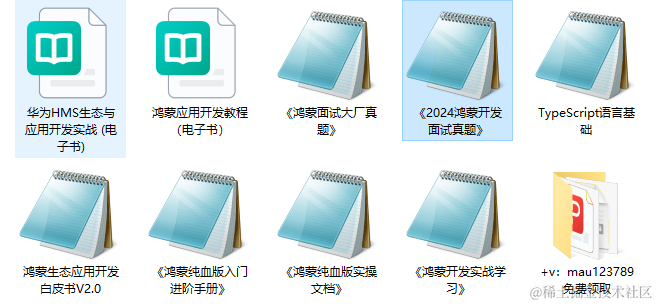
配置SDK信息
HarmonyOS与OpenHarmony鸿蒙文档籽料:mau123789是v直接拿
DevEco Studio通过SDK Manager统一管理SDK及工具链,OpenHarmony包含如下SDK包:
| 类别 | 包名 | 说明 |
|---|---|---|
| SDK | JS | JS语言SDK包。 |
| SDK Tool | Toolchains | SDK工具链,OpenHarmony应用开发必备工具集,包括编译、打包、签名、数据库管理等工具的集合。 |
| Previewer | OpenHarmony应用预览器,可以在应用开发过程中查看界面UI布局效果。 |
-
运行已安装的DevEco Studio,首次使用,请选择 Do not import settings,点击OK。
-
进入配置向导页面,设置 npm registry,DevEco Studio已预置对应的仓,直接点击 Start using DevEco Studio进入下一步。

说明:
如果配置向导界面出现的是设置 Set up HTTP Proxy界面,说明网络受限,请根据[参考信息]配置DevEco Studio代理、NPM代理和Gradle代理后,再下载OpenHarmony SDK。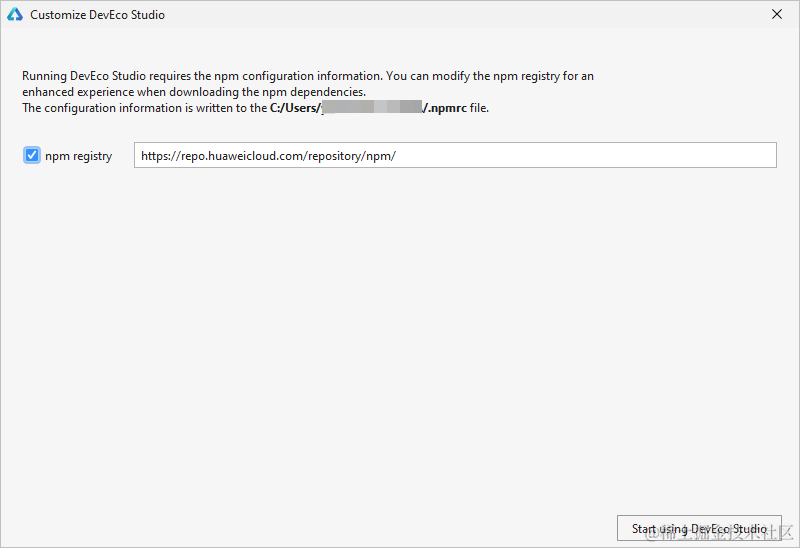
-
DevEco Studio向导指引开发者下载SDK,默认下载OpenHarmony SDK。SDK下载到user目录下,也可以指定对应的存储路径,SDK存储路径不支持中文字符,然后点击 Next。
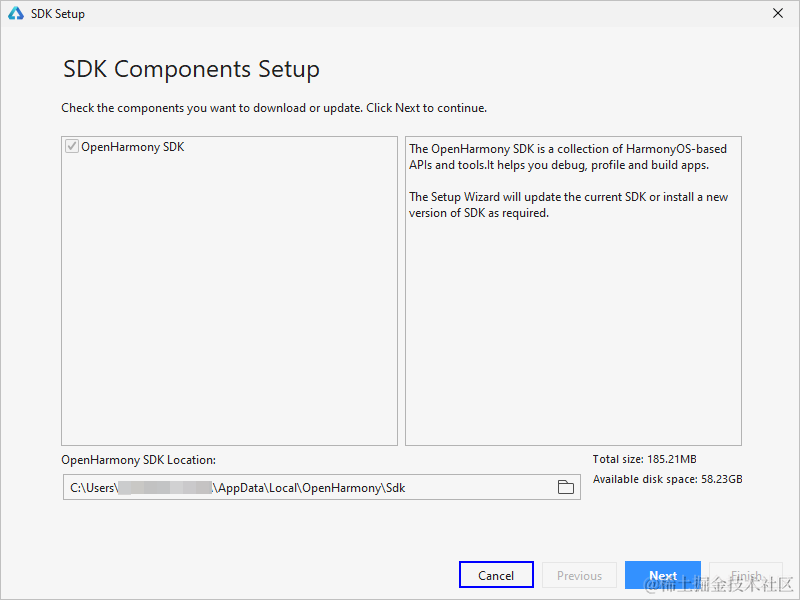

说明:
如果不是首次安装DevEco Studio,可能无法查看进入该界面,可通过欢迎页的 Configure ( 或
图标 )> Settings > SDK Manager > OpenHarmony SDK界面,点击 OpenHarmony SDK Location加载SDK。
-
在弹出的SDK下载信息页面,点击 Next,并在弹出的 License Agreement窗口,点击 Accept开始下载SDK。

说明:
下载SDK过程中,如果出现下载JS SDK失败,提示“Install js dependencies failed”,请根据[JS SDK安装失败处理指导]进行处理。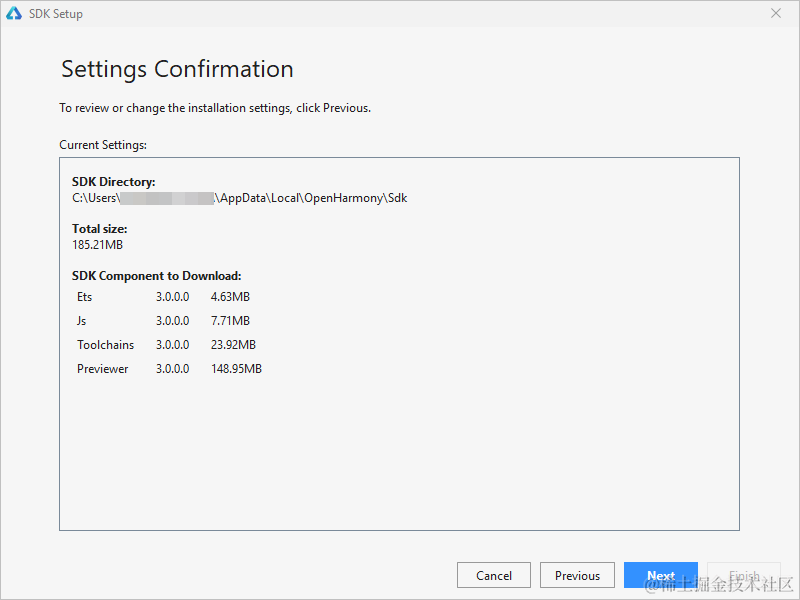
-
等待OpenHarmony SDK及工具下载完成,点击 Finish,界面会进入到DevEco Studio欢迎页。
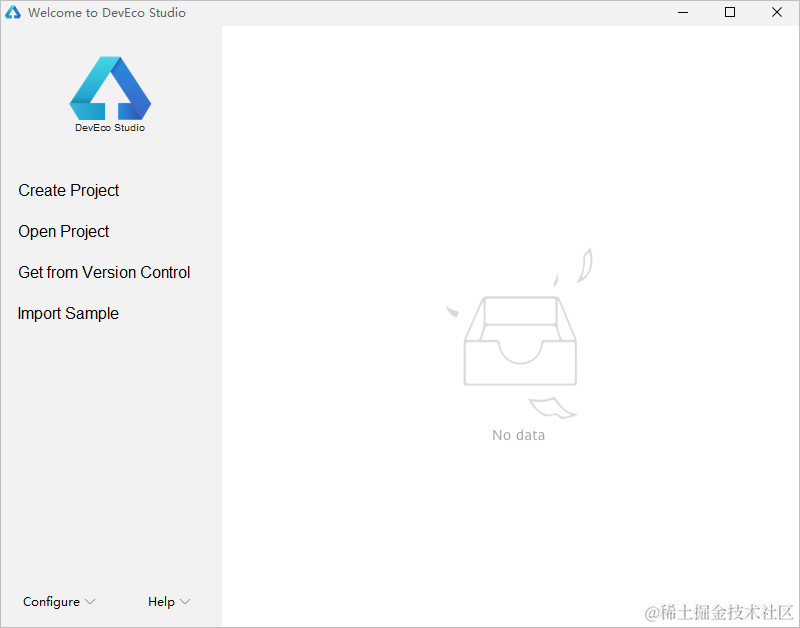
参考信息
DevEco Studio开发环境需要依赖于网络环境,需要连接上网络才能确保工具的正常使用。
一般来说,如果使用的是个人或家庭网络,是不需要设置代理信息的;只有部分企业网络受限的情况下,才需要设置代理信息。
如果是第一次打开DevEco Studio,配置向导界面出现设置 Set up HTTP Proxy界面,说明网络受限,可以通过配置代理的方式来解决,需要配置DevEco Studio代理、NPM代理和Gradle代理。
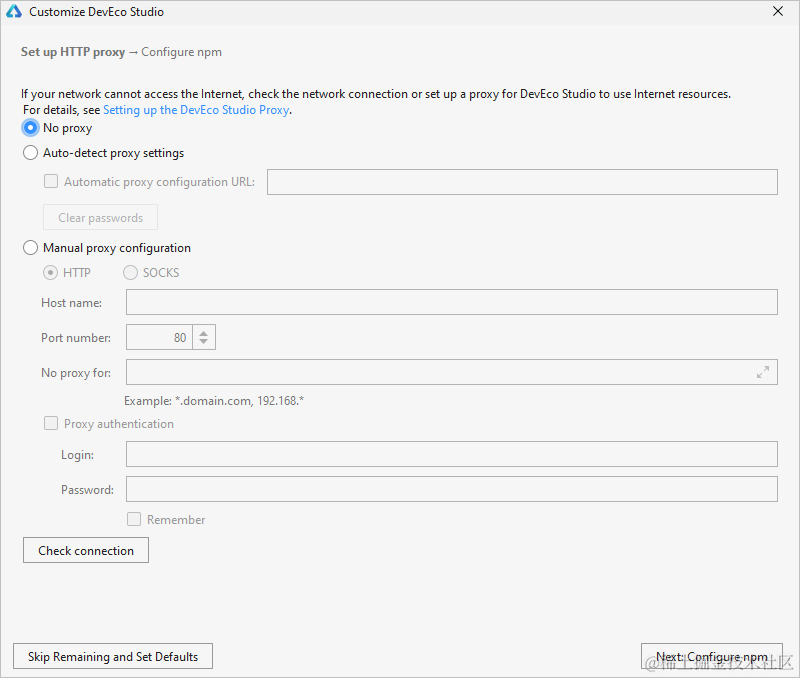
配置DevEco Studio代理
-
启动DevEco Studio,配置向导进入 Set up HTTP Proxy界面,勾选 Manual proxy configuration,设置DevEco Studio的HTTP Proxy。

说明:
如果非首次设置向导进入HTTP Proxy,可以通过如下方式进入HTTP Proxy配置界面:- 在欢迎页点击 Configure(或
图标) > Settings > Appearance & Behavior > System Settings > HTTP Proxy进入HTTP Proxy设置界面(Mac系统为 Configure > Preferences > Appearance & Behavior > System Settings > HTTP Proxy)。
- 在打开了工程的情况下,可以点击 File > Settings > Appearance & Behavior > System Settings > HTTP Proxy进入HTTP Proxy设置界面(Mac系统为 DevEco Studio > Preferences > Appearance & Behavior > System Settings > HTTP Proxy)
-
HTTP配置项,设置代理服务器信息。 如果不清楚代理服务器信息,可以咨询你们的网络管理人员。
- Host name:代理服务器主机名或IP地址。
- Port number:代理服务器对应的端口号。
- No proxy for:不需要通过代理服务器访问的URL或者IP地址(地址之间用英文逗号分隔)。
-
Proxy authentication配置项,如果代理服务器需要通过认证鉴权才能访问,则需要设置。否则,请跳过该配置项。
- Login:访问代理服务器的用户名。
- Password:访问代理服务器的密码。
- Remember:勾选,记住密码。
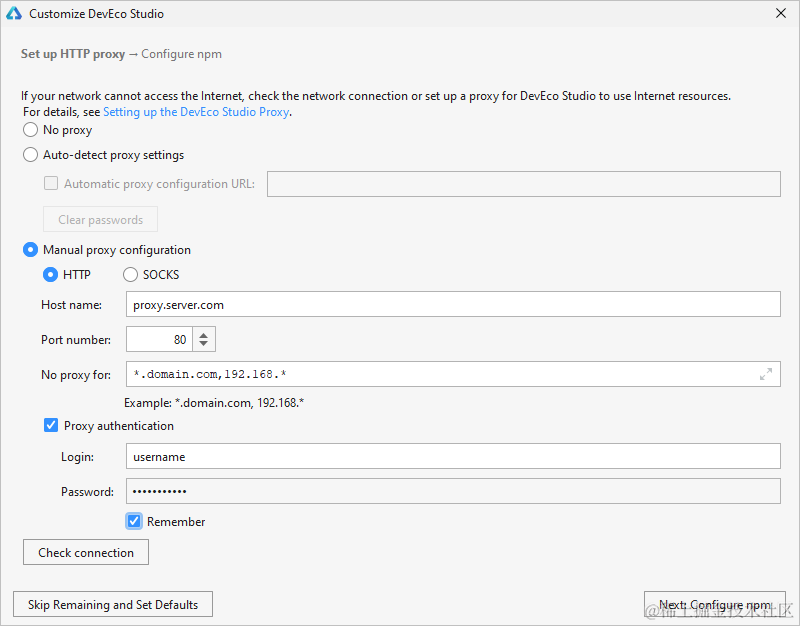
- 在欢迎页点击 Configure(或
-
配置完成后,点击 Check connection,输入网络地址(如:[https://developer.harmonyos.com),检查网络连通性。提示Connection] successful表示代理设置成功。
-
点击 Next: Configure npm继续设置NPM代理信息,请参考[配置NPM代理]。
配置NPM代理
通过DevEco Studio的设置向导设置NPM代理信息,代理信息将写入用户“users/用户名/”目录下的 .npmrc文件。
说明:
该向导只有第一次安装DevEco Studio才会出现。如果未出现该向导,可以直接在“users/用户名/”目录下的 .npmrc文件中,添加代理配置信息。
- npm registry:设置npm仓的地址信息,建议勾选。
- HTTP proxy:代理服务器信息,默认会与DevEco Studio的HTTP proxy设置项保持一致。
- Enable Https Proxy:同步设置HTTPS Proxy配置信息,建议勾选。
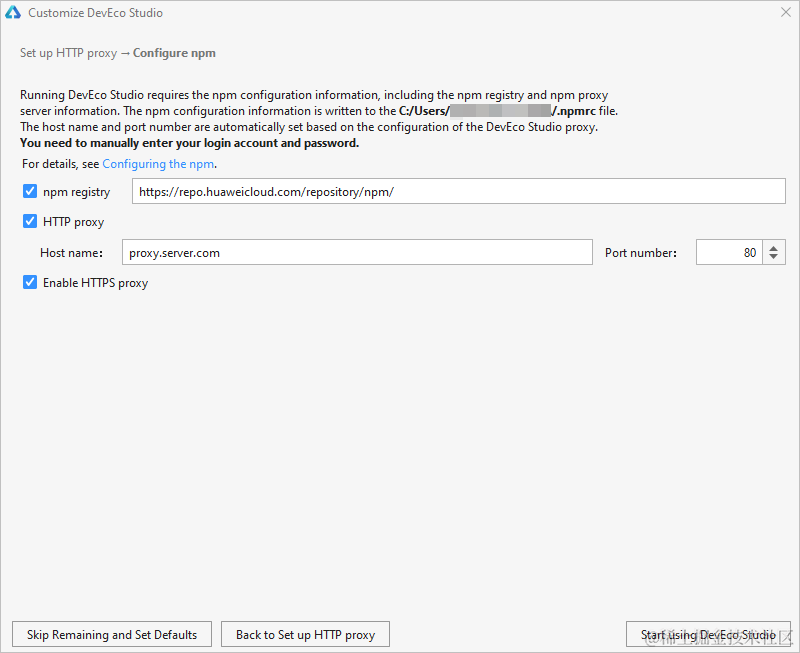
然后点击 Start using DevEco Studio继续下一步操作。
如果代理服务器需要认证(需要用户名和密码),请先根据如下指导配置代理服务器的用户名和密码信息,然后再下载OpenHarmony SDK;否则,请跳过该操作,参考[配置SDK信息]进行操作即可。
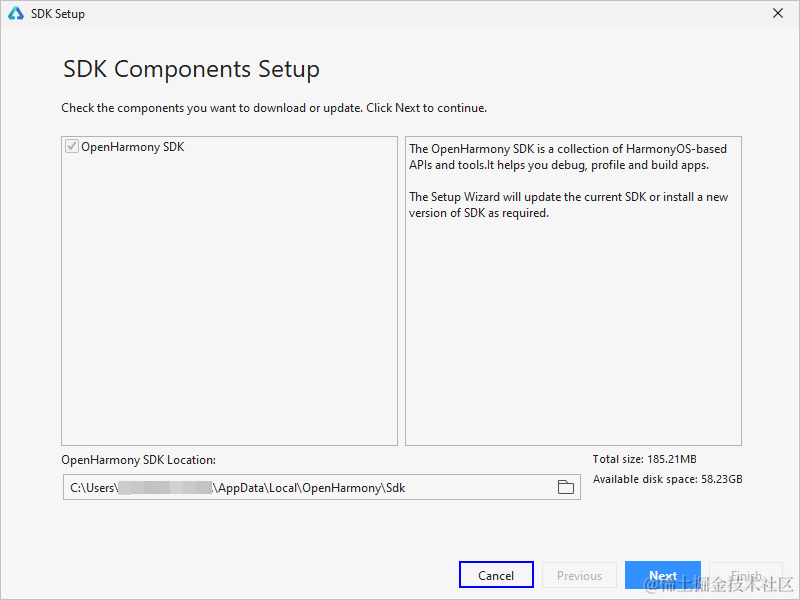
-
进入用户的users目录,打开 .npmrc文件。
-
修改npm代理信息,在proxy和https-proxy中,增加user和password字段,具体取值请以实际代理信息为准。示例如下所示:

说明:
如果password中存在特殊字符,如@、#、*等符号,可能导致配置不生效,建议将特殊字符替换为ASCII码,并在ASCII码前加百分号%。常用符号替换为ASCII码对照表如下:- !:%21
- @:%40
- #:%23
- ¥:%24
- &:%26
- *:%2A
-
代理设置完成后,打开命令行工具,执行如下命令进行验证网络是否正常。
npm info express执行结果如下图所示,则说明代理设置成功。
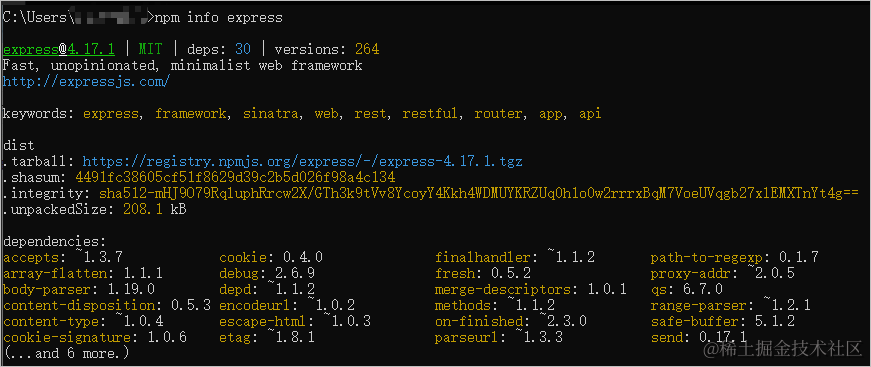
-
网络设置完成后,然后再[配置SDK信息]。
设置Gradle代理
-
打开“此电脑”,在文件夹地址栏中输入 %userprofile% (Mac系统请点击 前往 > 个人),进入个人用户文件夹。
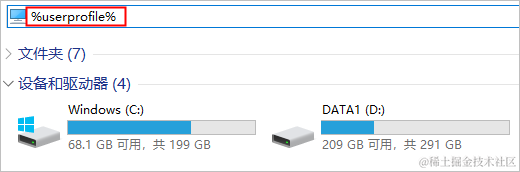
-
创建一个文件夹,命名为 .gradle。如果已有.gradle文件夹,请跳过此操作。

说明:
macOS系统创建.gradle文件夹前,请将系统设置为“显示隐藏文件”。 -
进入.gradle文件夹,新建一个文本文档,命名为 gradle,并修改后缀为 .properties。
-
打开 gradle.properties文件中,添加如下脚本,然后保存。 其中代理服务器、端口、用户名、密码和不使用代理的域名,请根据实际代理情况进行修改。其中不使用代理的nonProxyHosts的配置间隔符是 “|”。
- systemProp.http.proxyHost=proxy.server.com
- systemProp.http.proxyPort=8080
- systemProp.http.nonProxyHosts=*.company.com|10.*|100.*
- systemProp.http.proxyUser=userId
- systemProp.http.proxyPassword=password
- systemProp.https.proxyHost=proxy.server.com
- systemProp.https.proxyPort=8080
- systemProp.https.nonProxyHosts=*.company.com|10.*|100.*
- systemProp.https.proxyUser=userId
- systemProp.https.proxyPassword=password
鸿蒙开发岗位需要掌握那些核心要领?
目前还有很多小伙伴不知道要学习哪些鸿蒙技术?不知道重点掌握哪些?为了避免学习时频繁踩坑,最终浪费大量时间的。
自己学习时必须要有一份实用的鸿蒙(Harmony NEXT)资料非常有必要。 这里我推荐,根据鸿蒙开发官网梳理与华为内部人员的分享总结出的开发文档。内容包含了:【ArkTS、ArkUI、Stage模型、多端部署、分布式应用开发、音频、视频、WebGL、OpenHarmony多媒体技术、Napi组件、OpenHarmony内核、Harmony南向开发、鸿蒙项目实战】等技术知识点。
废话就不多说了,接下来好好看下这份资料。
如果你是一名Android、Java、前端等等开发人员,想要转入鸿蒙方向发展。可以直接领取这份资料辅助你的学习。鸿蒙OpenHarmony知识←前往。下面是鸿蒙开发的学习路线图。



针对鸿蒙成长路线打造的鸿蒙学习文档。鸿蒙(OpenHarmony )学习手册(共计1236页)与鸿蒙(OpenHarmony )开发入门教学视频,帮助大家在技术的道路上更进一步。
其中内容包含:
《鸿蒙开发基础》鸿蒙OpenHarmony知识←前往
- ArkTS语言
- 安装DevEco Studio
- 运用你的第一个ArkTS应用
- ArkUI声明式UI开发
- .……
《鸿蒙开发进阶》鸿蒙OpenHarmony知识←前往
- Stage模型入门
- 网络管理
- 数据管理
- 电话服务
- 分布式应用开发
- 通知与窗口管理
- 多媒体技术
- 安全技能
- 任务管理
- WebGL
- 国际化开发
- 应用测试
- DFX面向未来设计
- 鸿蒙系统移植和裁剪定制
- ……
《鸿蒙开发实战》鸿蒙OpenHarmony知识←前往
- ArkTS实践
- UIAbility应用
- 网络案例
- ……
最后
鸿蒙是完全具备无与伦比的机遇和潜力的;预计到年底将有 5,000 款的应用完成原生鸿蒙开发,这么多的应用需要开发,也就意味着需要有更多的鸿蒙人才。鸿蒙开发工程师也将会迎来爆发式的增长,学习鸿蒙势在必行!


